今天小编就带大家来共同学习iphone13mini微距模式的开启方法。希望可以帮助到有需要的小伙伴哦,下面就是详细完整的操作步骤,快跟小编一起来学习一下吧!
iphone13mini微距模式在哪里开启?iphone13mini微距模式开启方法
iphone13mini不支持微距模式,但是苹果13pro支持微距模式,所以这里我们以苹果13pro为例,。具体操作步骤如下:
第一步:首先我们打开苹果13pro手机的设置,点击【相机】选项(如图所示)。
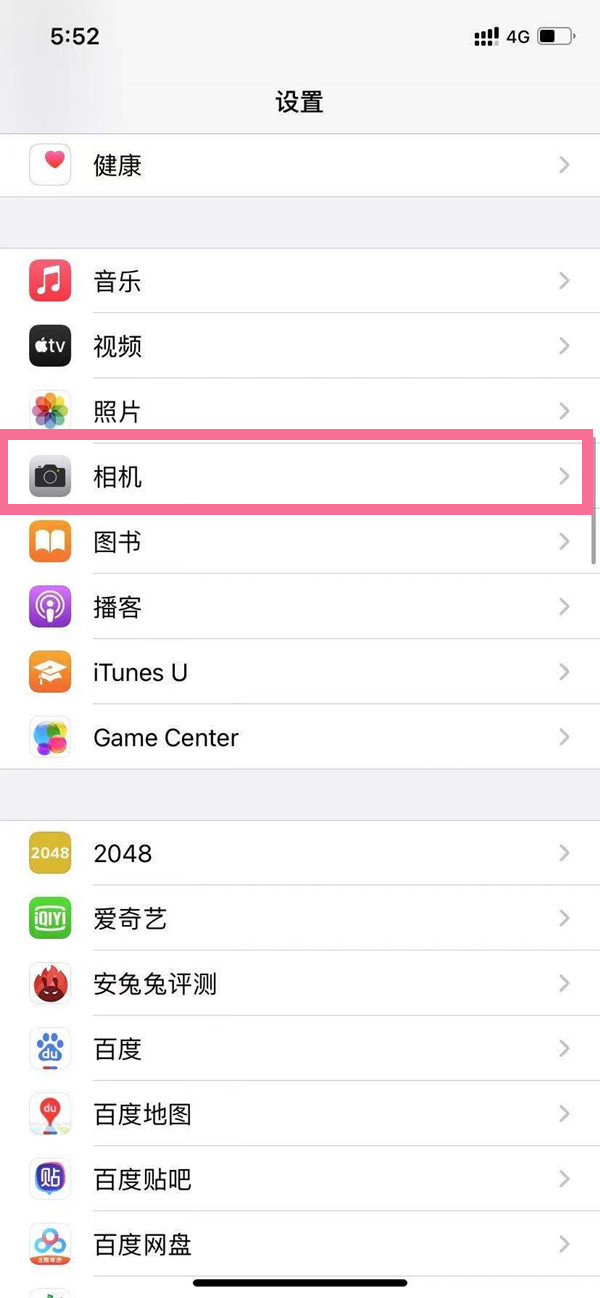
第二步:进入相机设置后,我们打开【自动微距】右侧的开关就可以了(如图所示)。
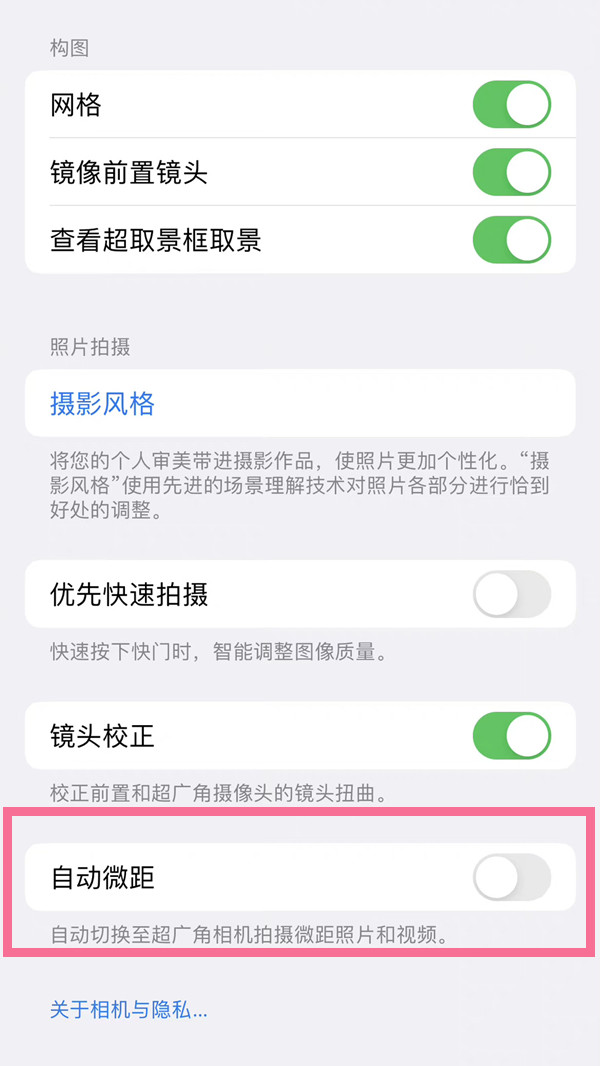
本文以苹果13mini为例适用于ios15系统
以上就是给大家分享的iphone13mini微距模式在哪里开启的全部内容,更多精彩内容尽在本网站!






















